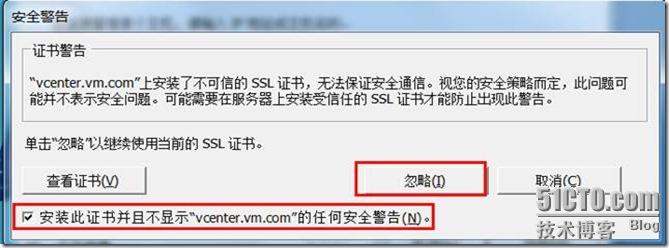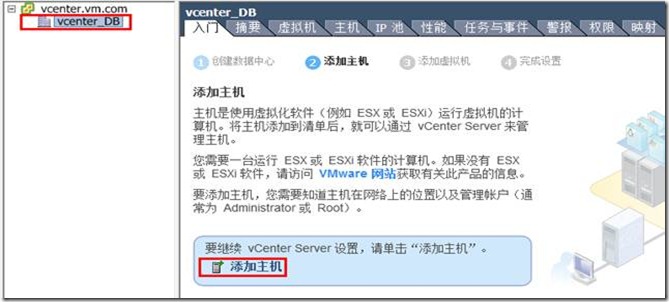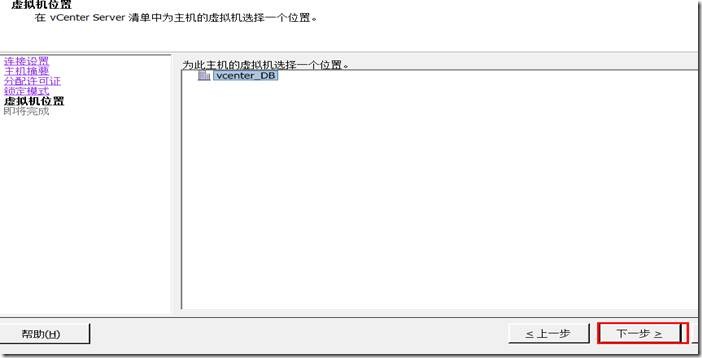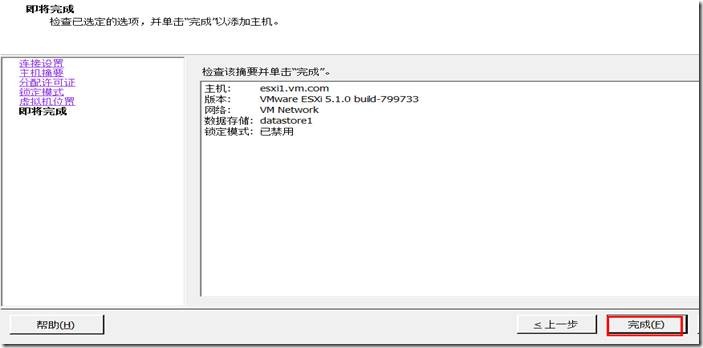通過vCenter Server管理多臺ESXi主機
通過前面3章的介紹,已經對虛擬化有一定的瞭解,不過那都是一些基礎的東西,在實際運用中沒什麼意義。從這章開始將正式踏入虛擬化技術的核心部分;隨著時間推移,所學知識越來越深。
將多臺ESXi主機加入vCenter Server
步驟一、用vSphere客戶端連線vCentr server
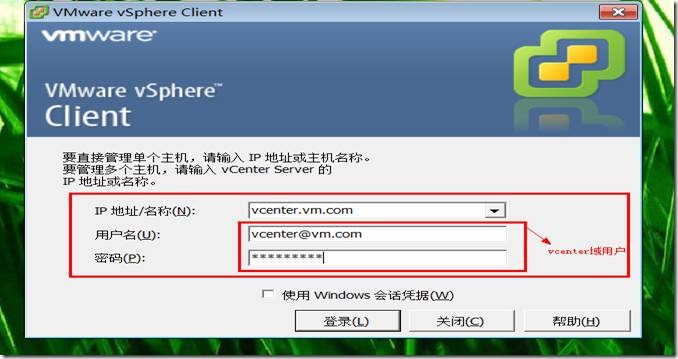
開啟vSphere客戶端;輸入vcenter server IP地址或者域名;輸入使用者名稱和密碼;點選登入彈出安全警告視窗
點選忽略;
由於vCenter Server目前還是評估模式 不用管他 點選確定就行。點選確定以後就與vcenter server連線起來了。
步驟二、建立資料中心;
在新增ESXi主機之前需要建立一個新的資料中心,虛擬資料中心是一種容器,它包含用於操作管理虛擬機器的完整功能與環境所需的全部清單;可以建立多個數據中心以組織各個組環境。
入門=>建立資料中心。
步驟三、新增ESXi主機;
可以在資料中心物件、資料中心的資料夾物件以及資料中心下的群集物件下新增ESXi主機。如果主機包含虛擬機器,則這些虛擬機器將與ESXi主機一起新增到清單。
選擇vcenter_DB資料中心=>入門=>新增主機,進入新增主機嚮導;
輸入ESXi主機的IP或者域名;並輸入使用者名稱和密碼;點選下一步;
點選是:
點選下一步;
如果有產品許可金鑰請輸入金鑰;沒有就是使用評估版,直接下一步;
如果不配置鎖定模式,直接點選下一步;
點選下一步;
點選完成,就完成了主機新增的過程,可以在任務進展下確定ESXi新增的進度情況。
其他ESXi主機加入到v Center Server方法同上面一樣,就不在贅述。當前所加入的ESXi主機只能做到集中管理的功能,像HA、動態資源管理等高階特性無法實現,原因是我在加入ESXi主機之前並沒有建立群集,也沒有將主機加進群集,打算把相關知識專門做一章進行詳細介紹。從後續的文件每章只講一個知識點。